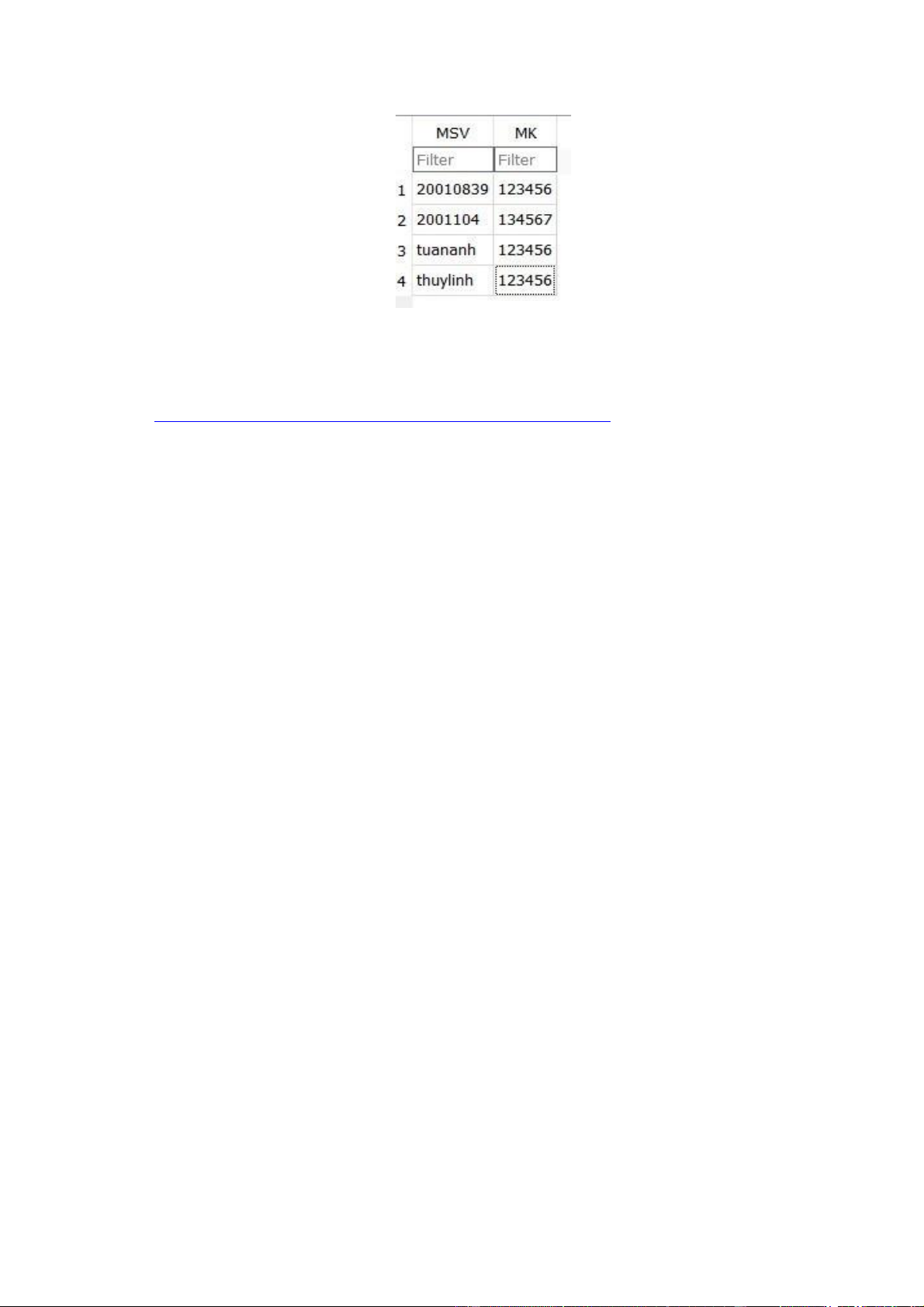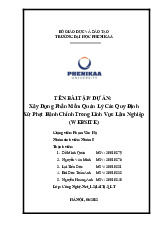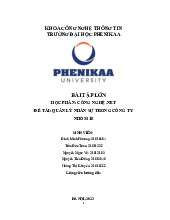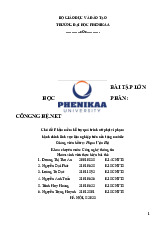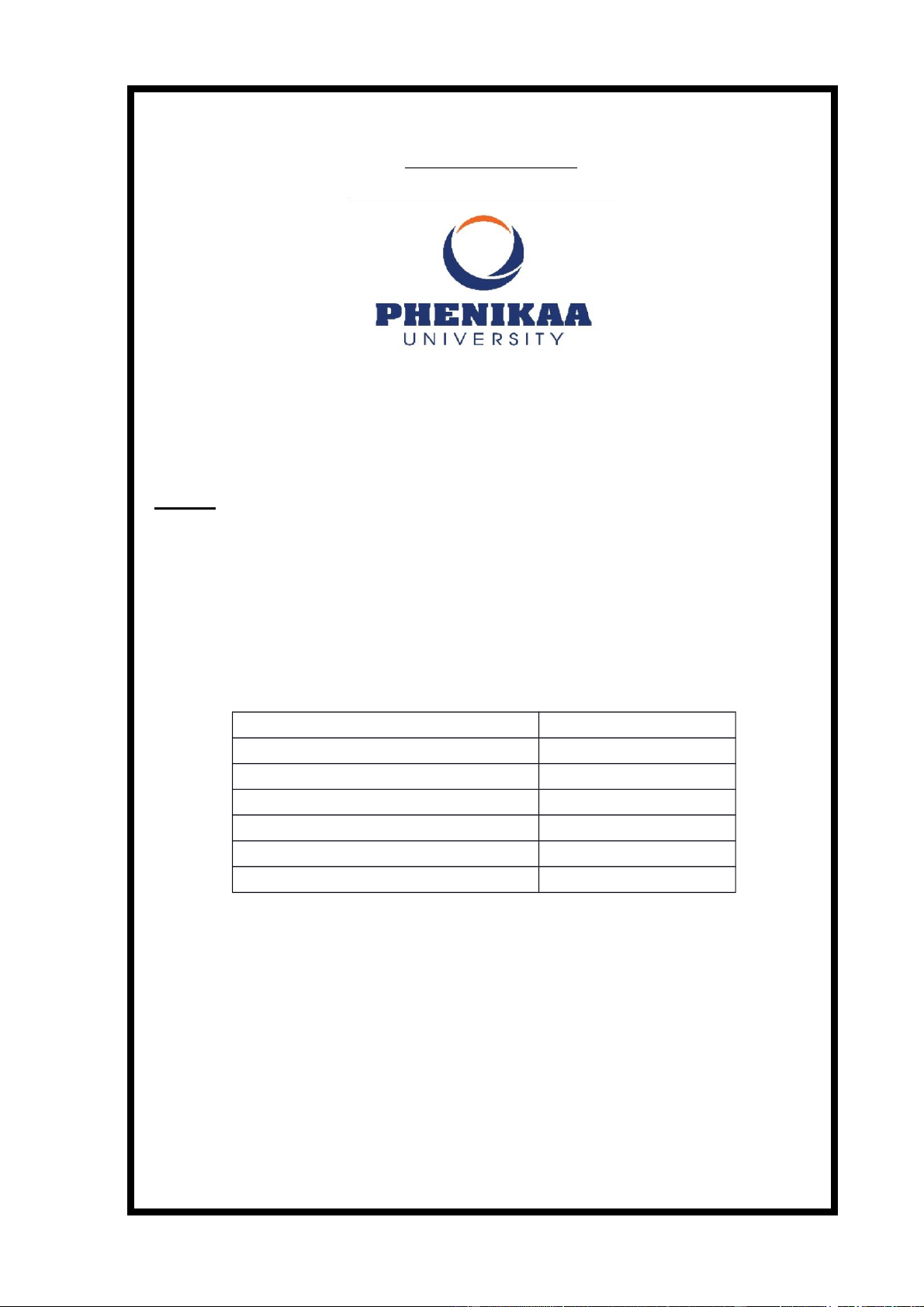
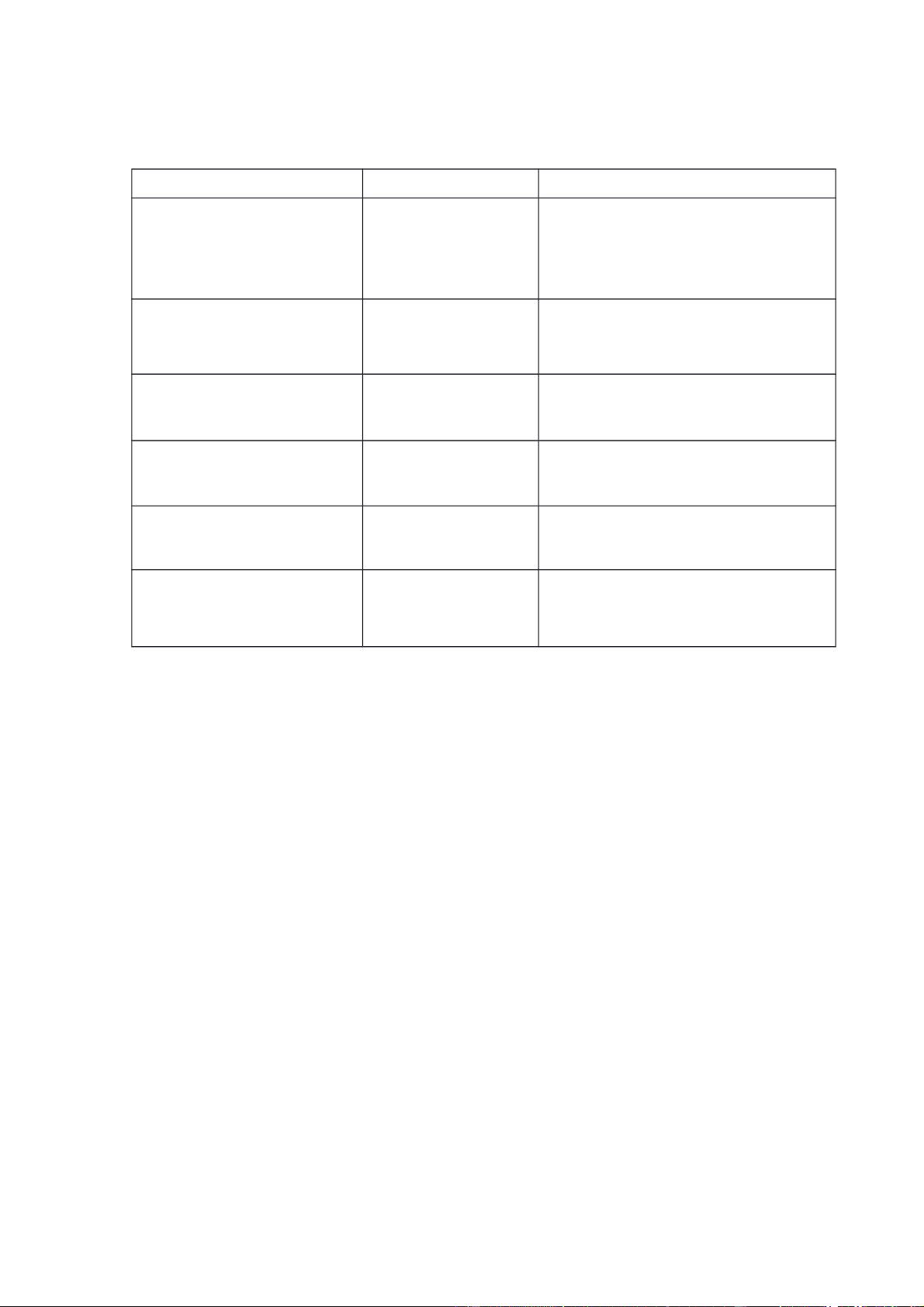
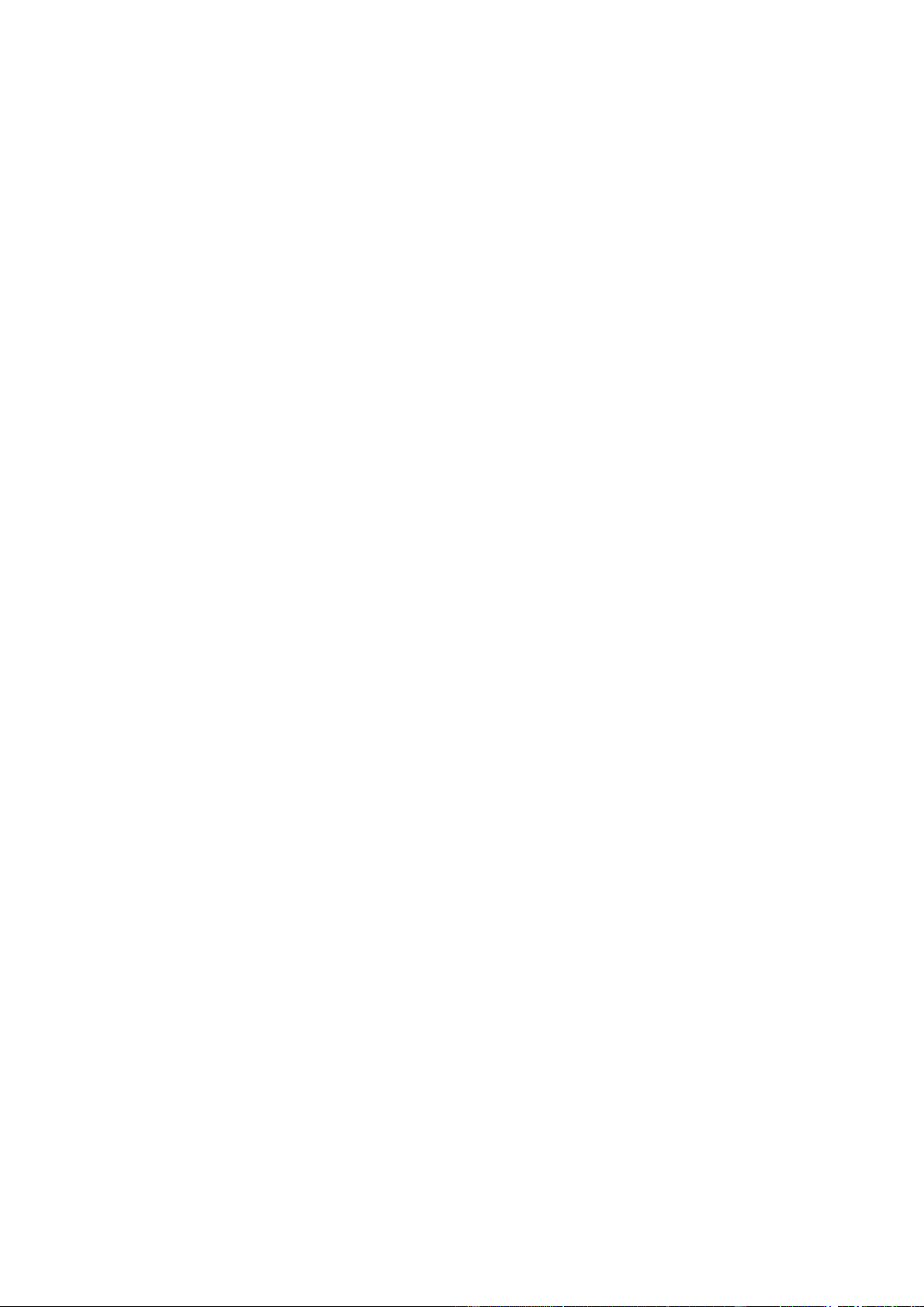
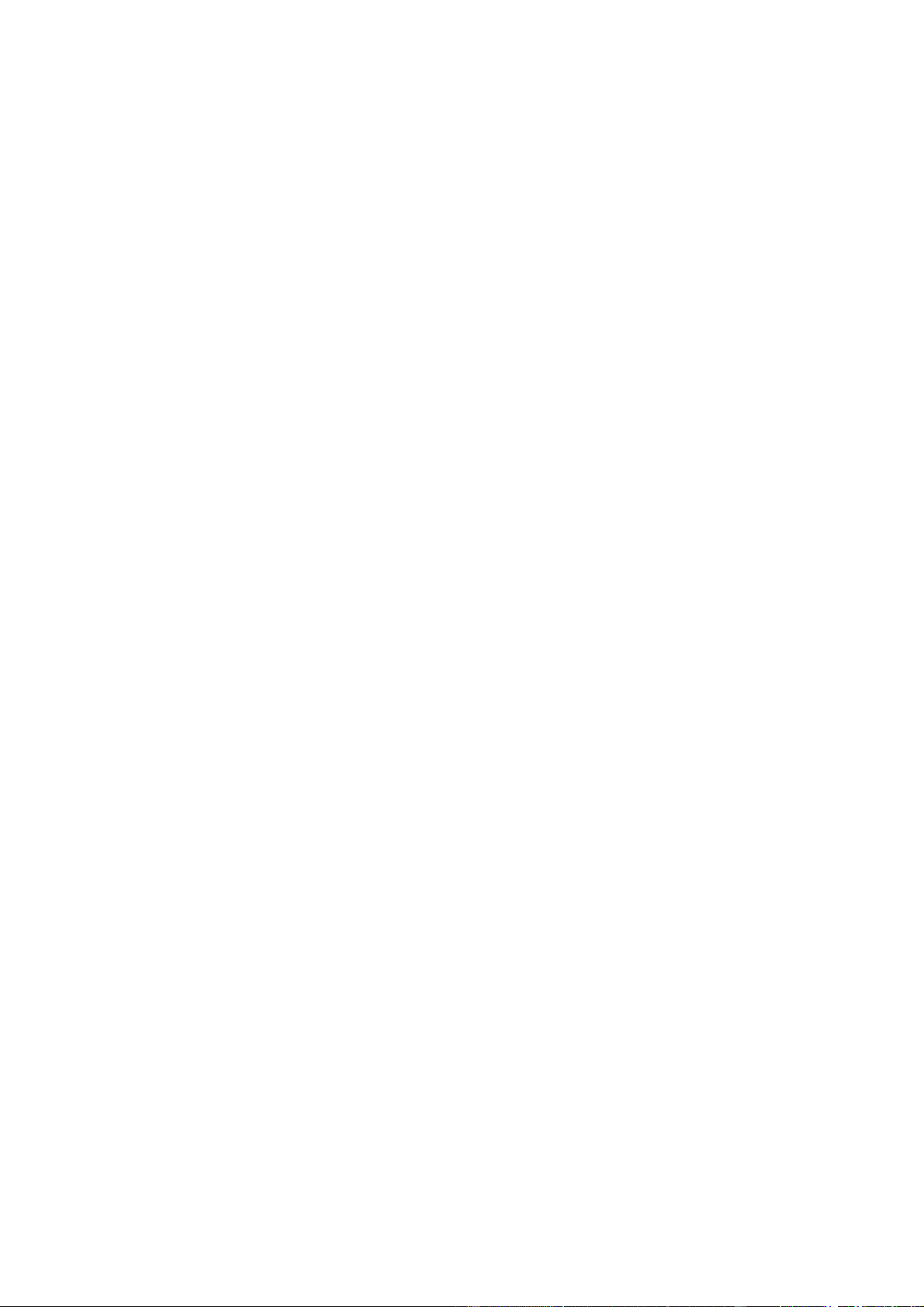
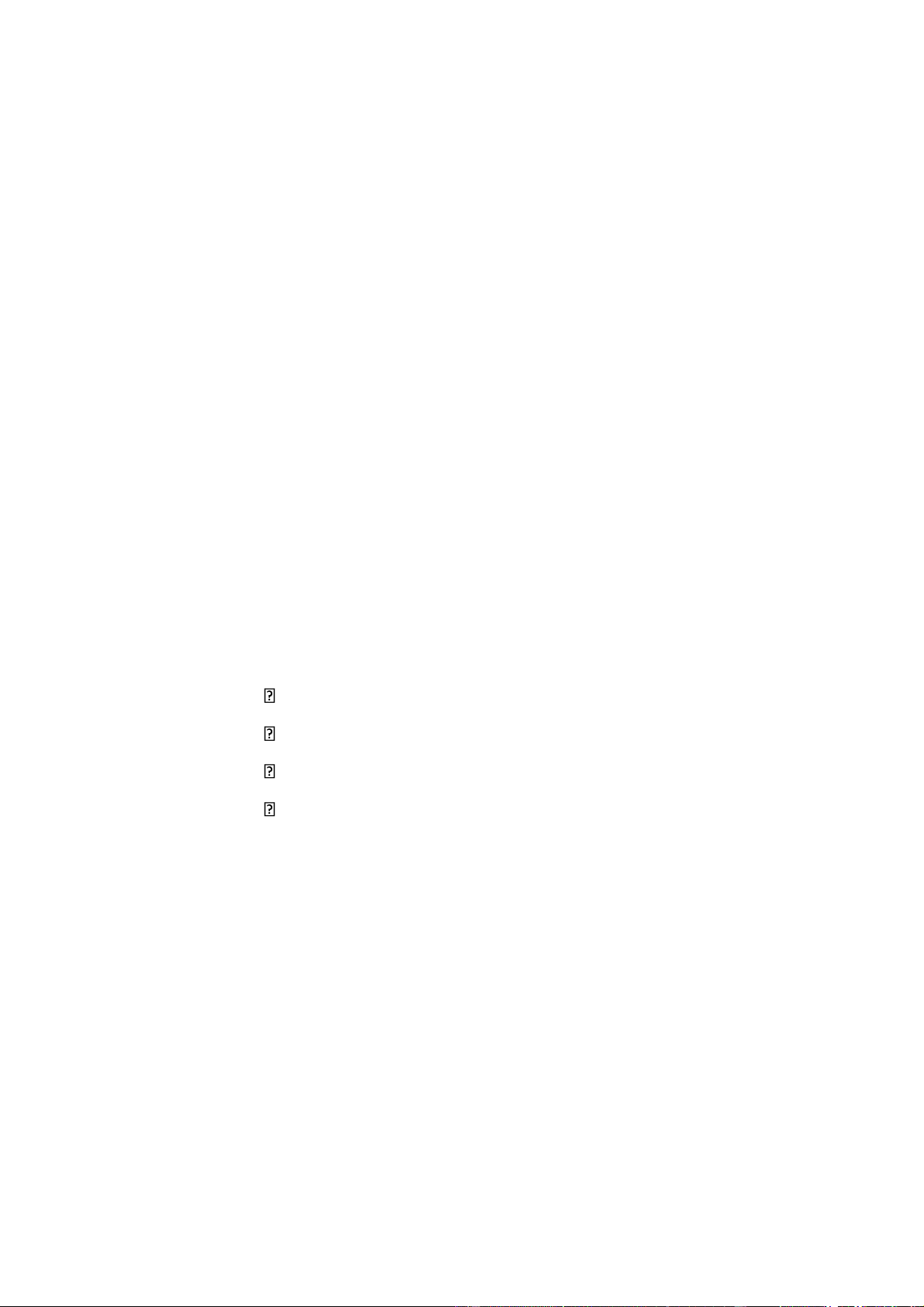
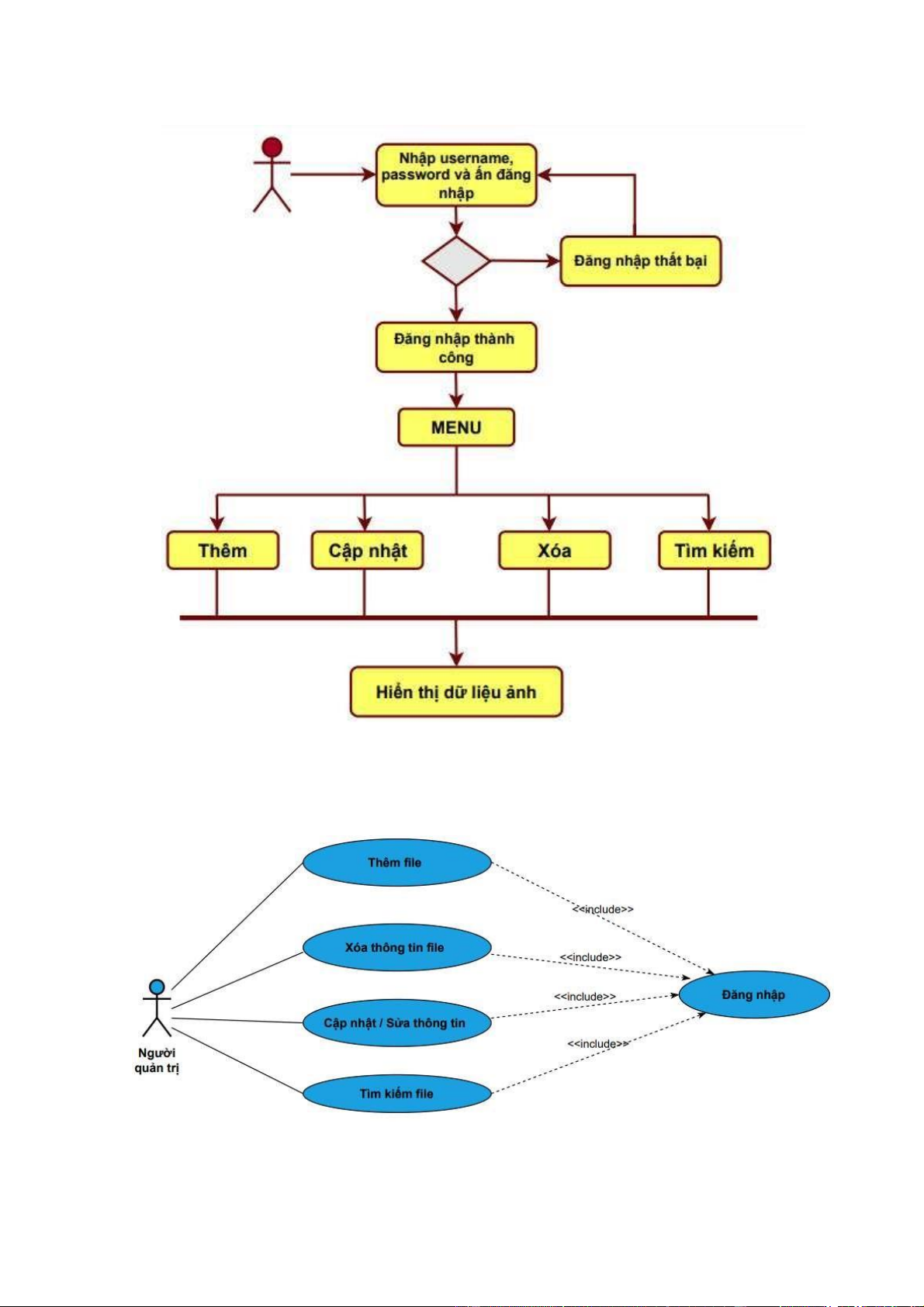
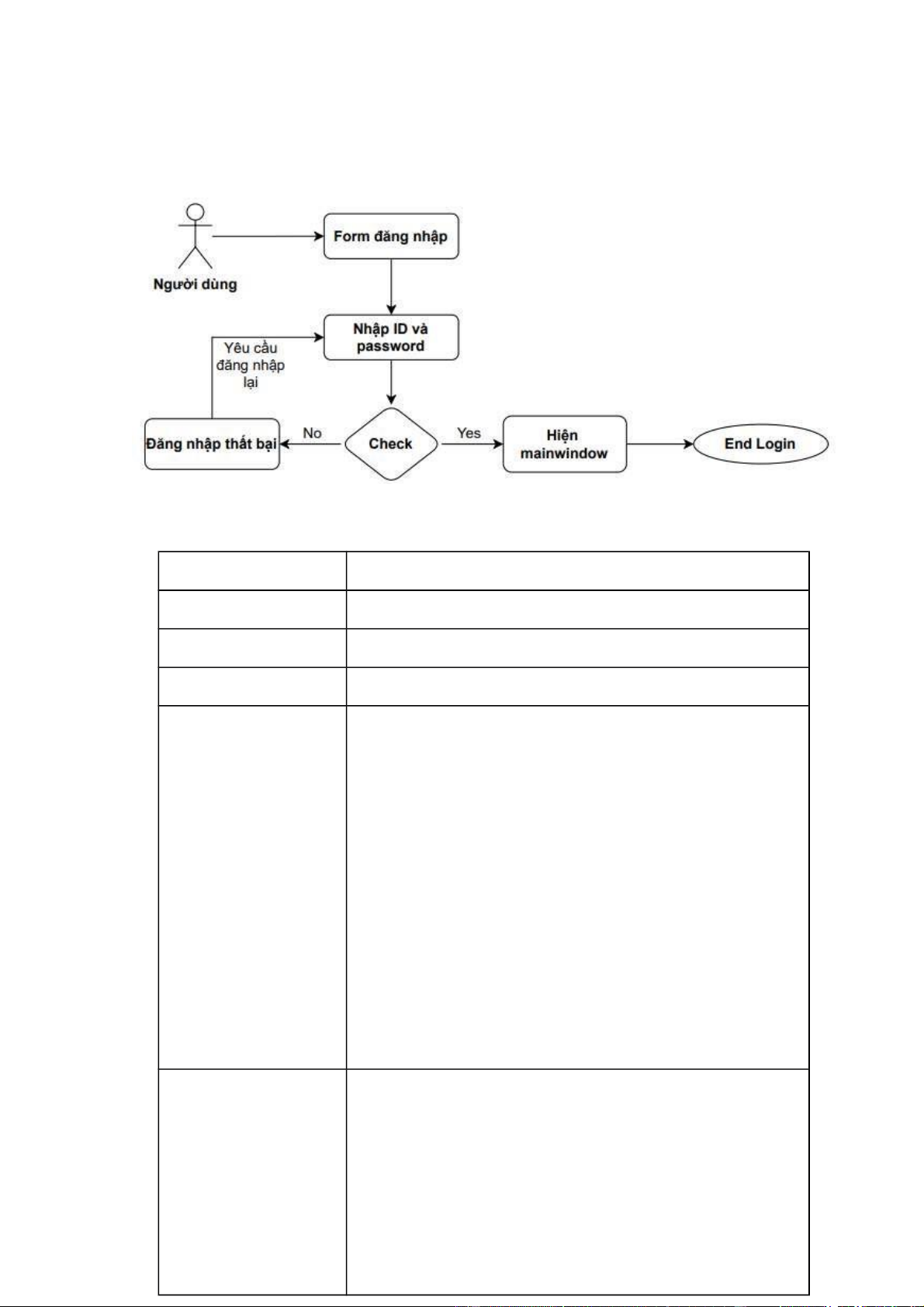
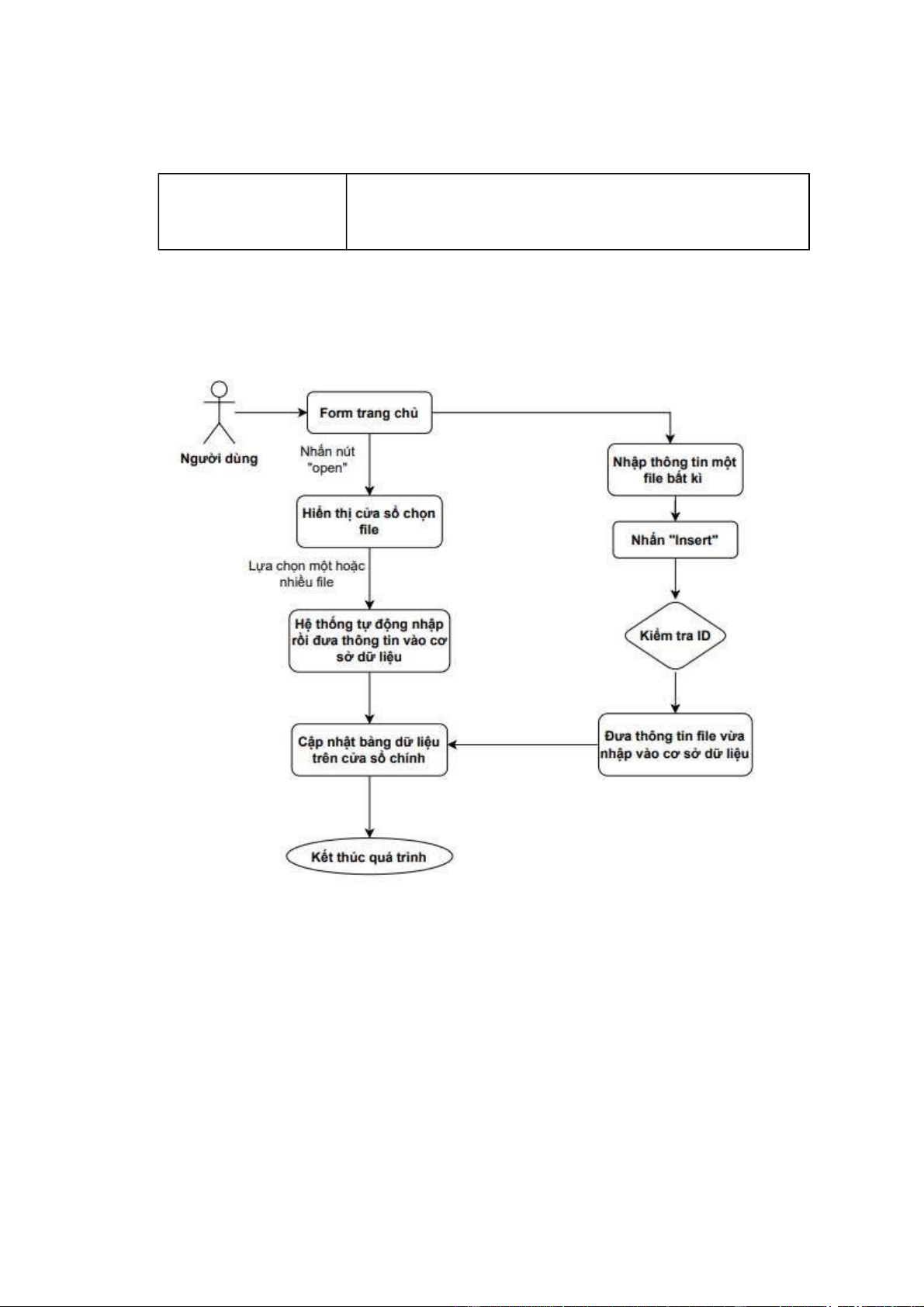
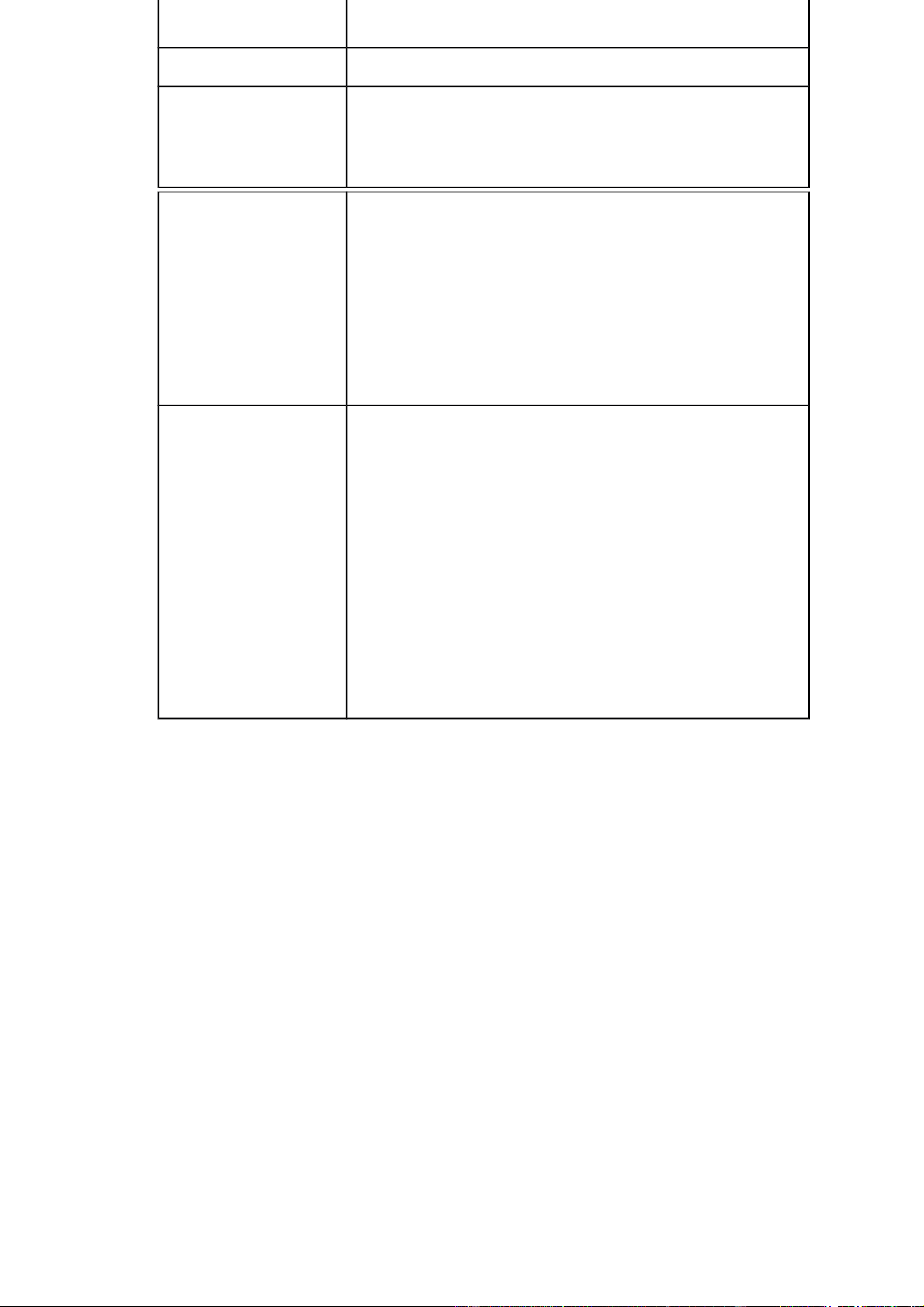
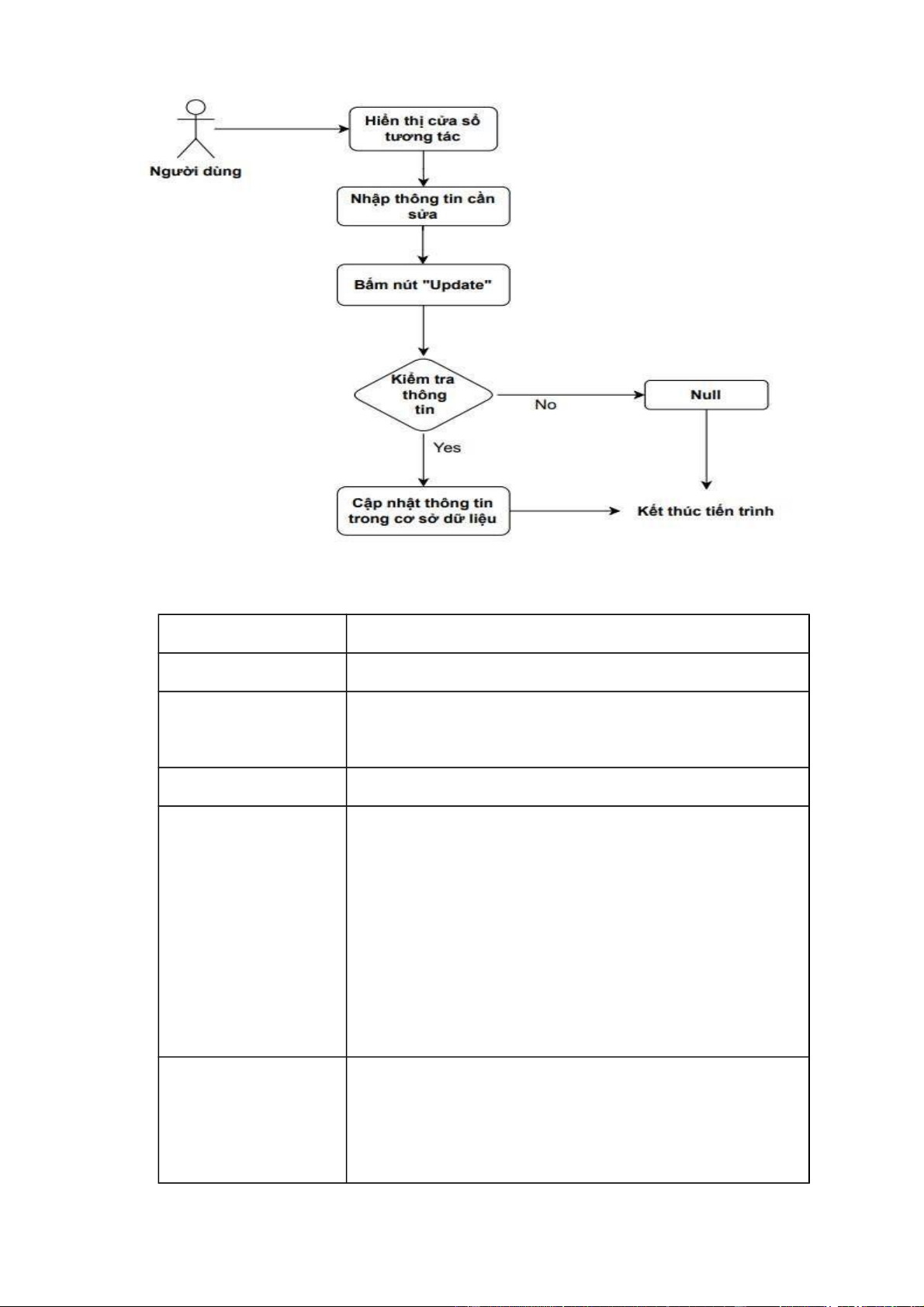
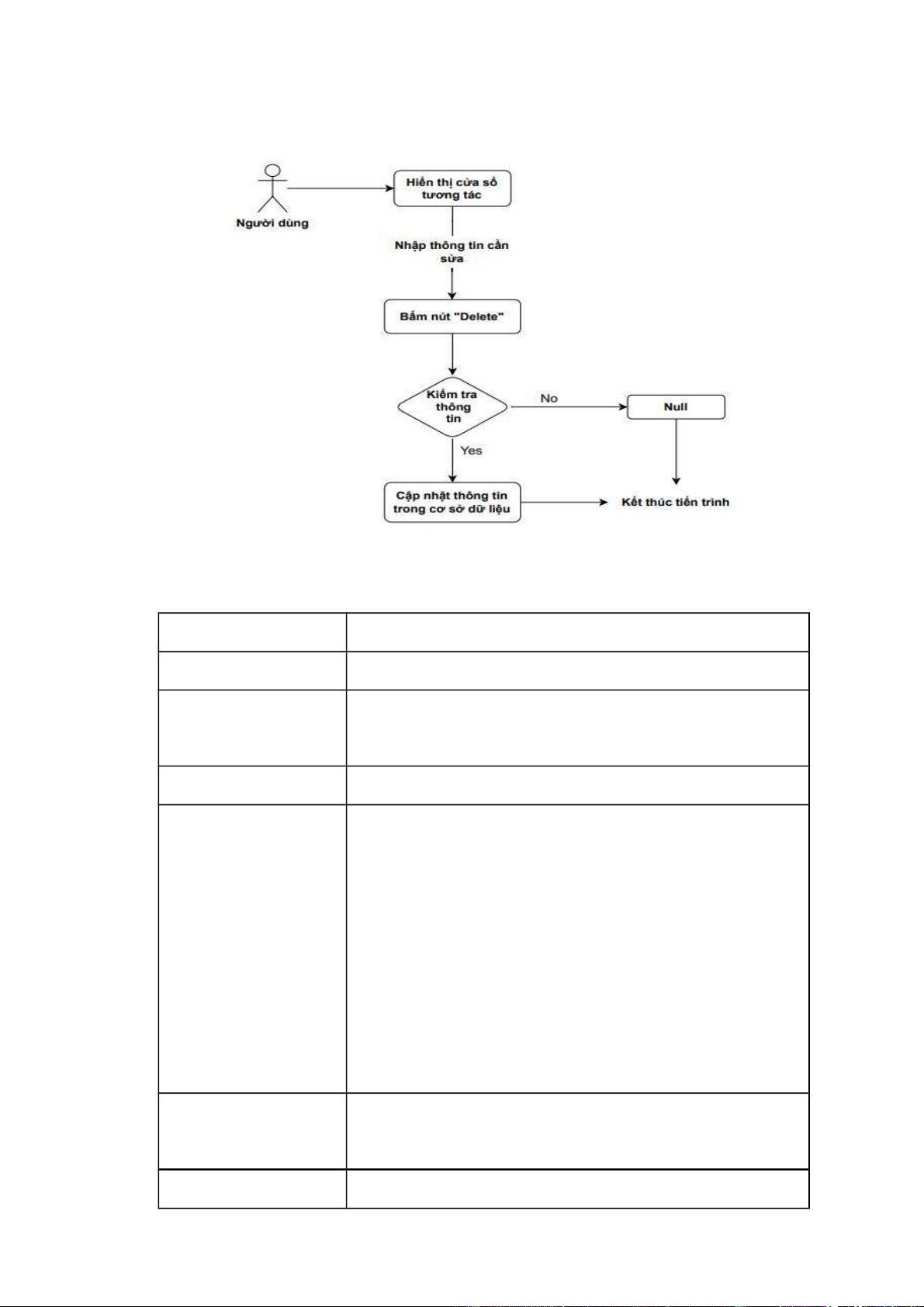
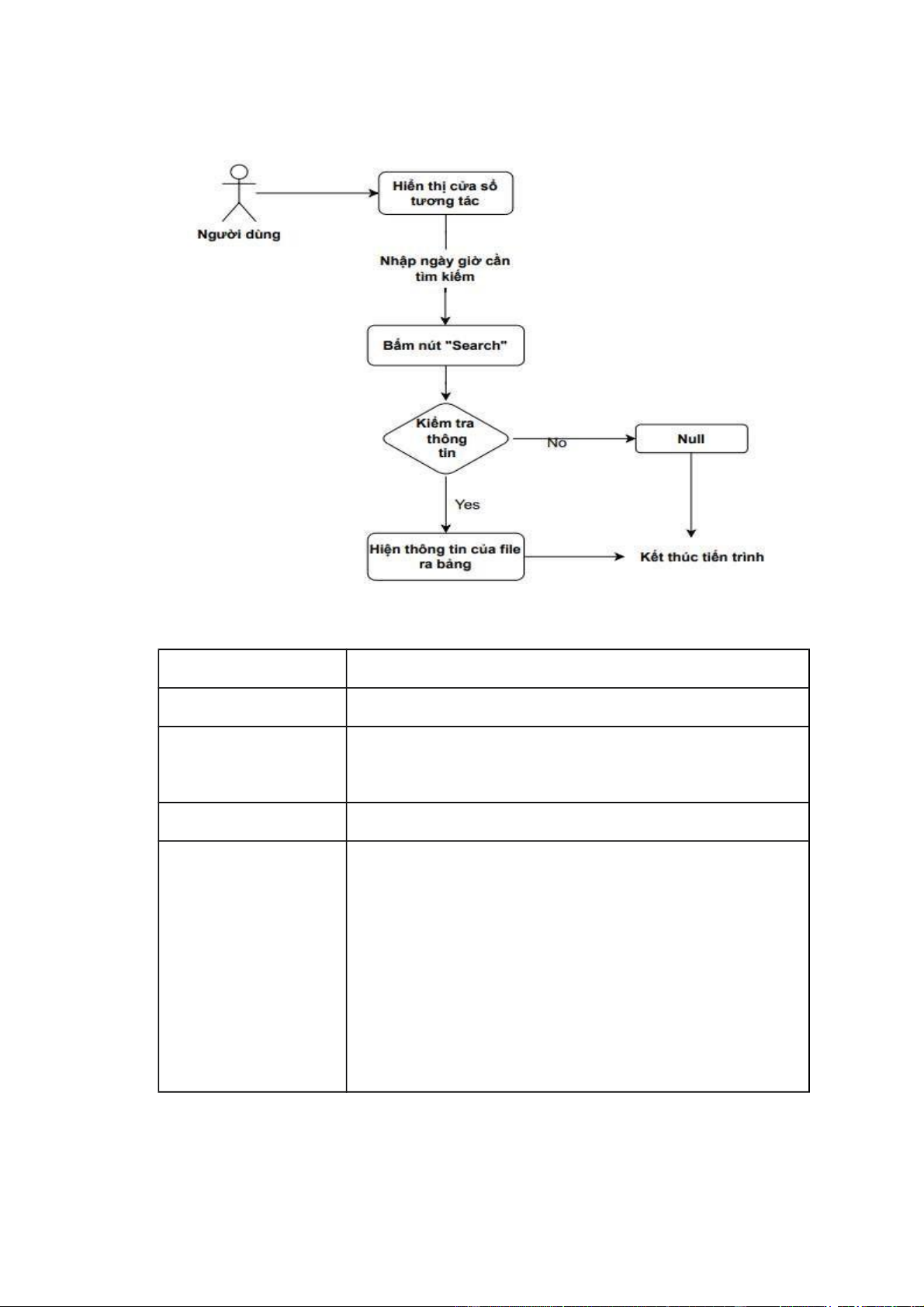
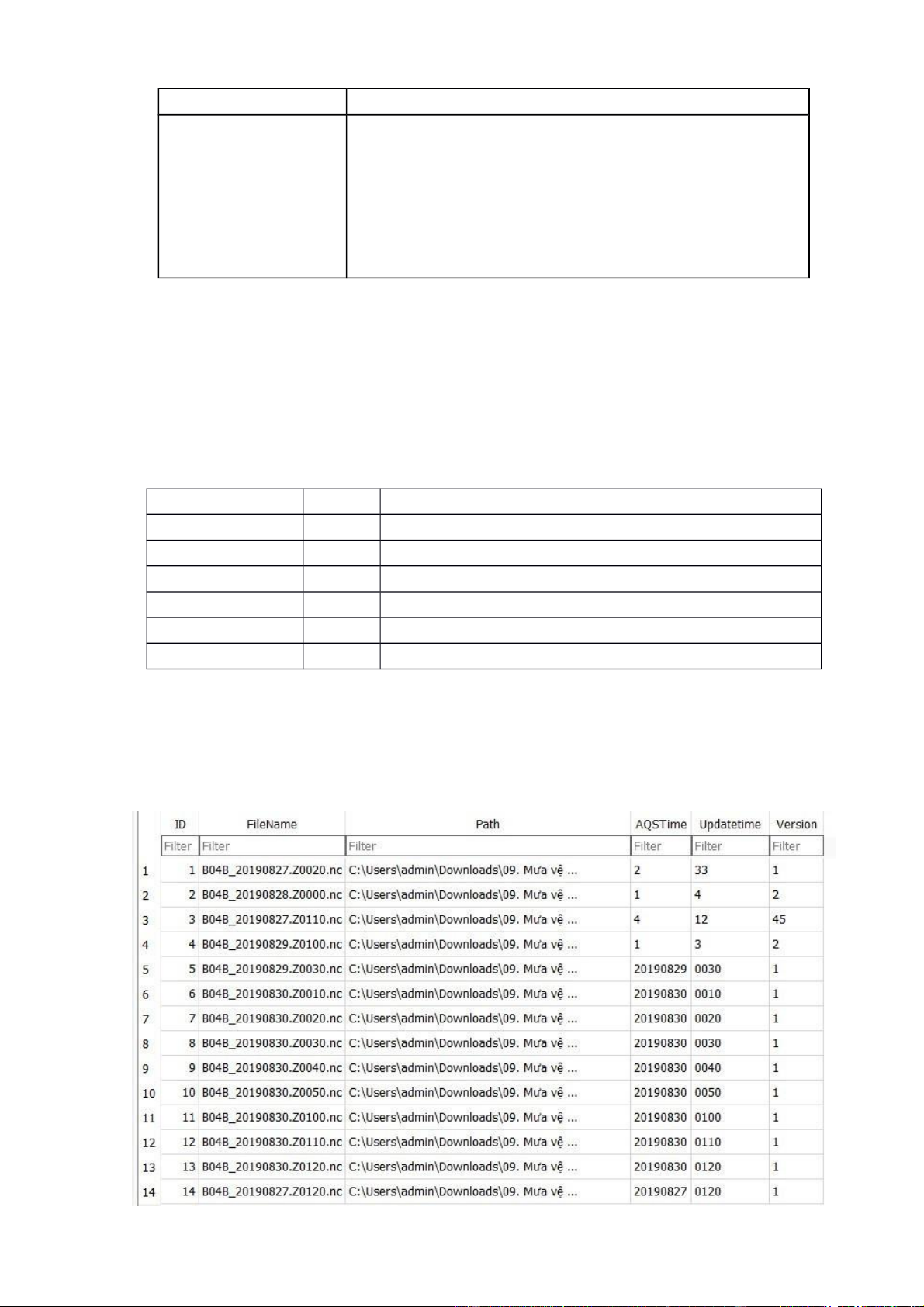
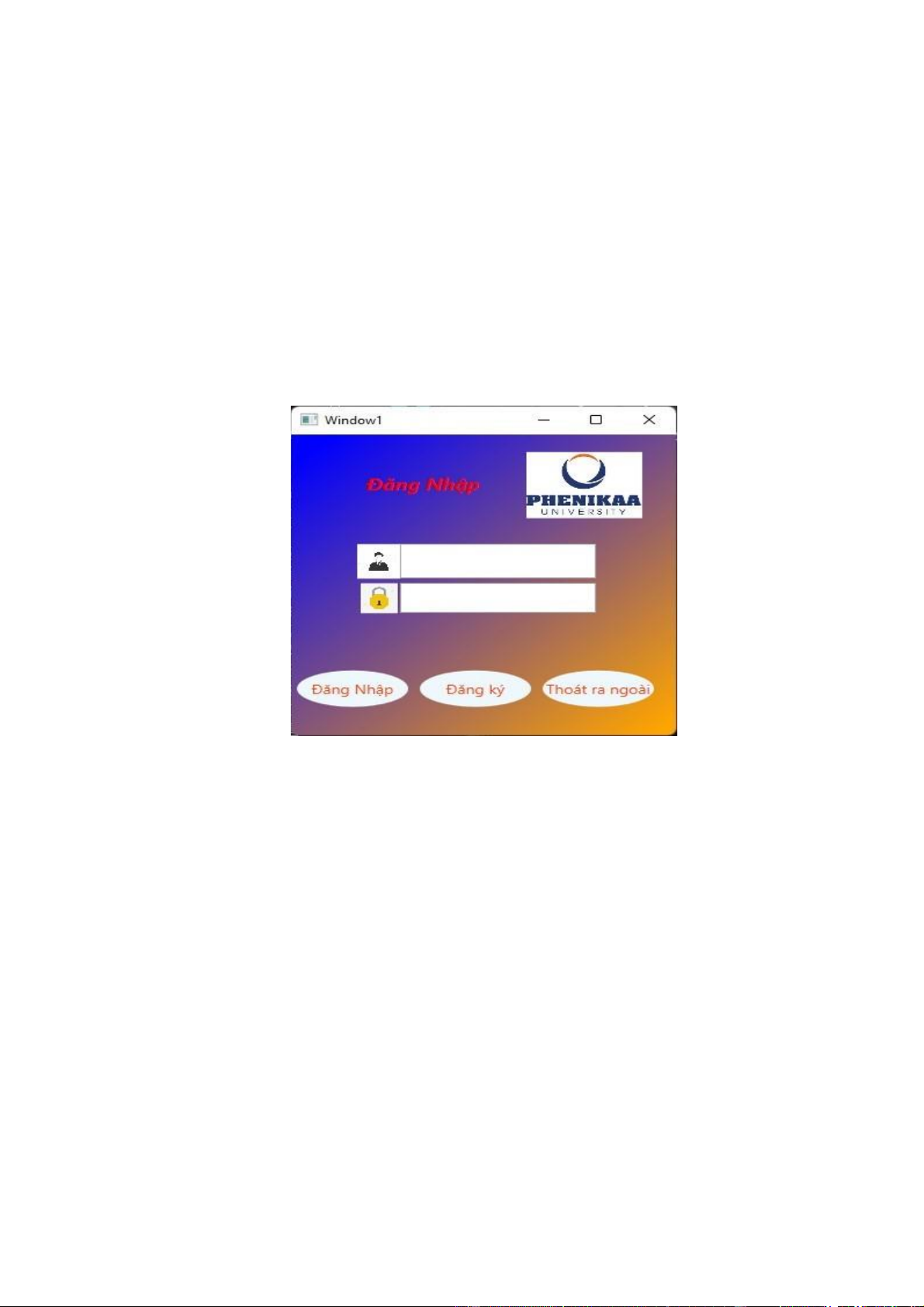
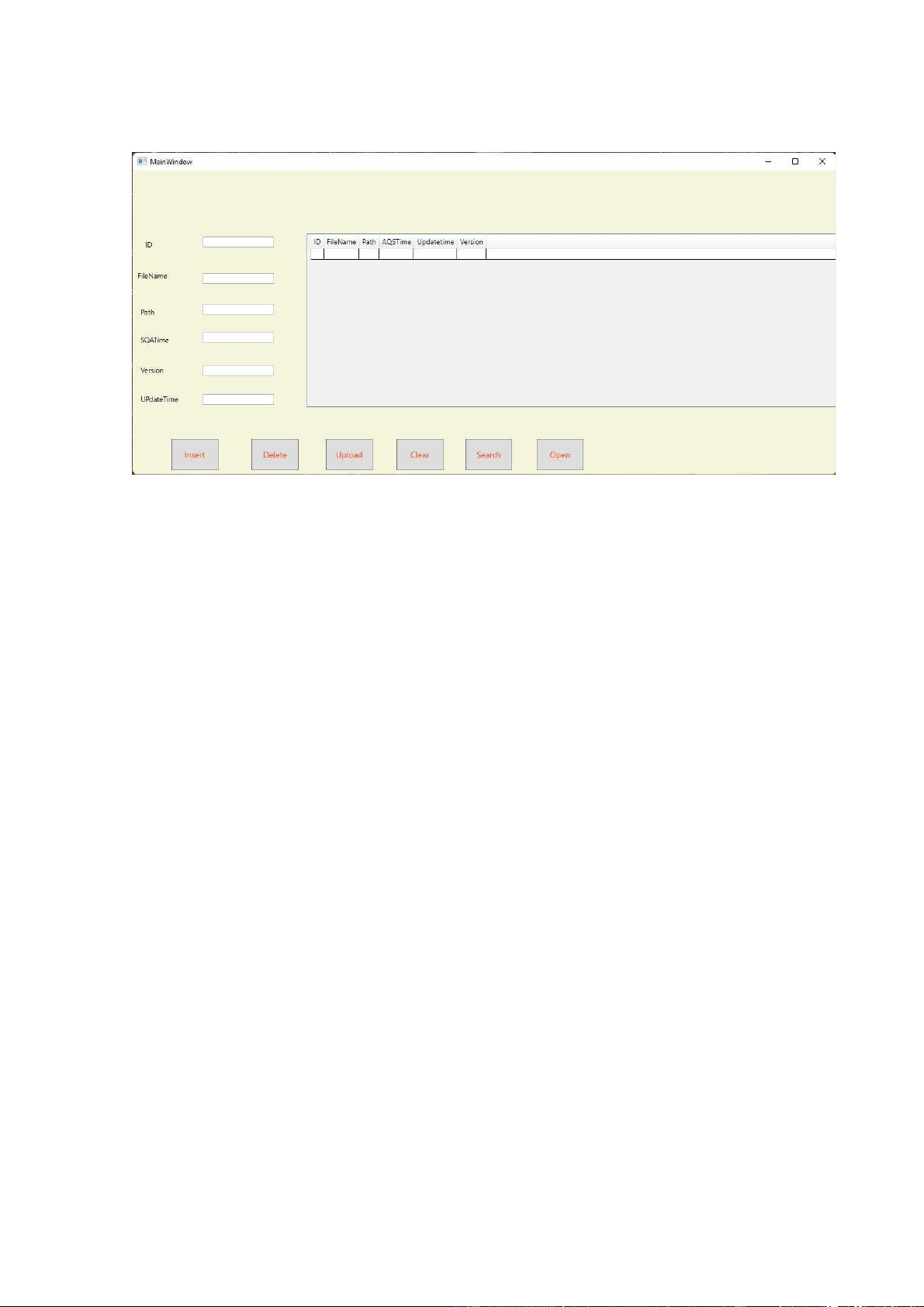
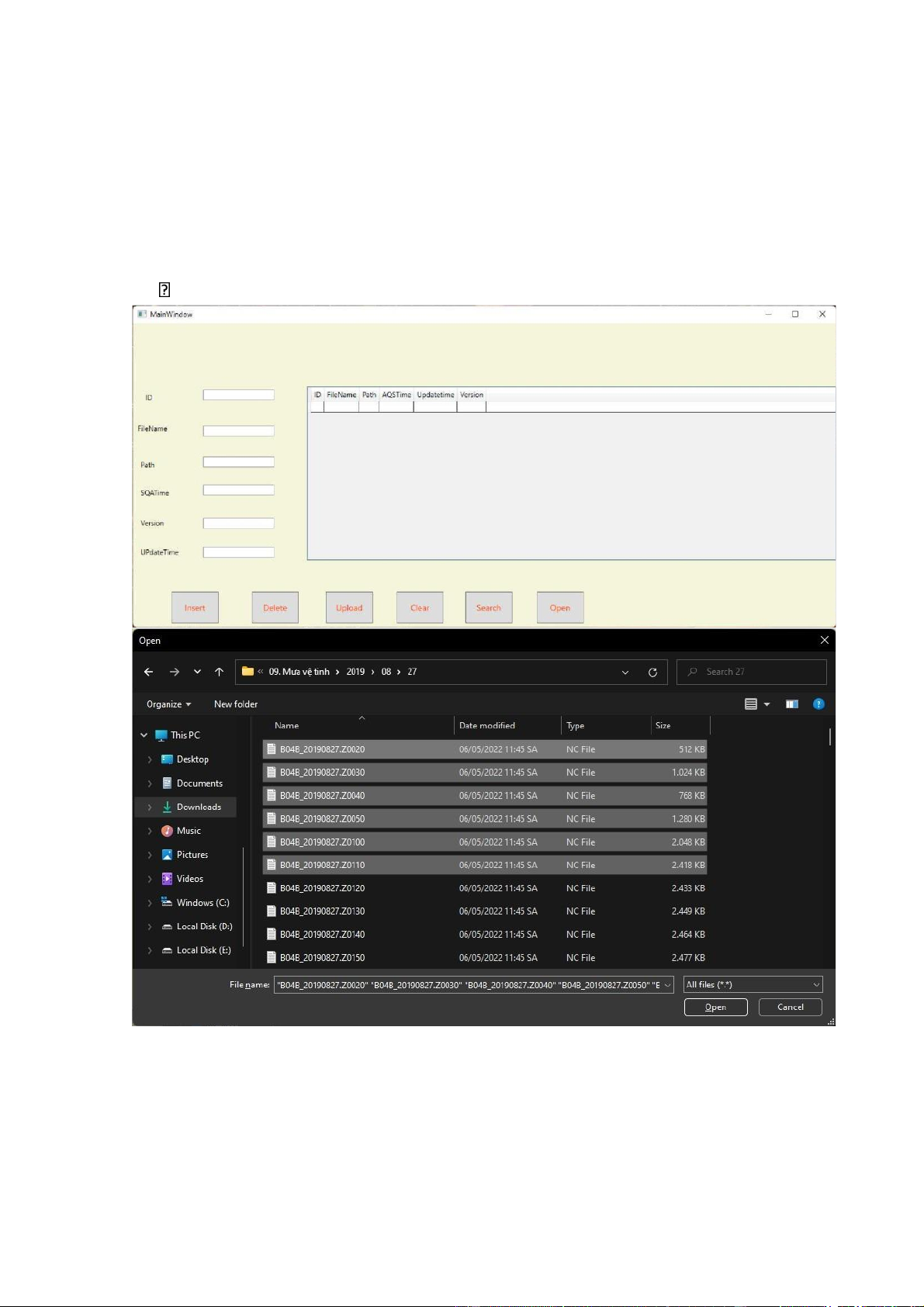
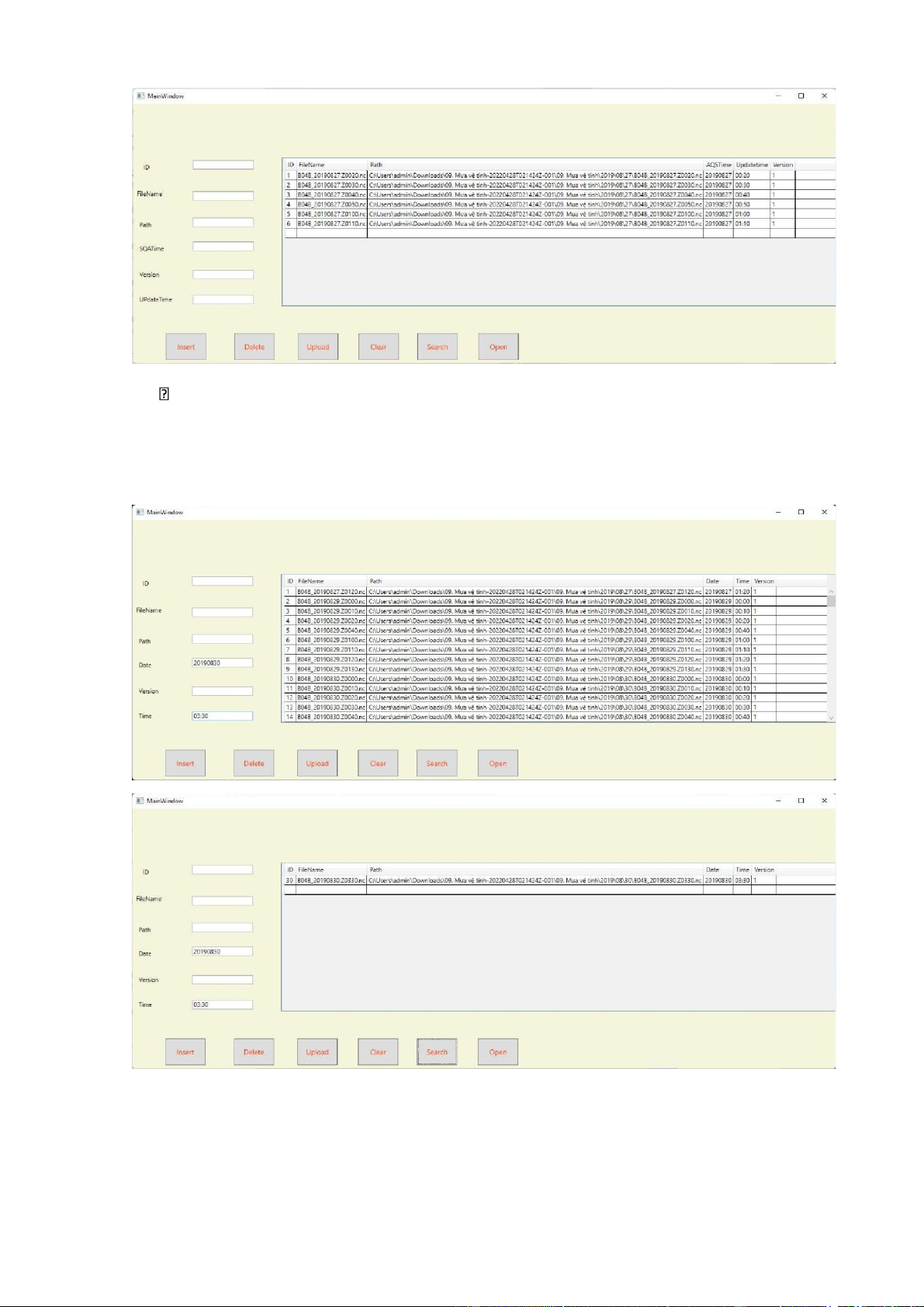
Preview text:
BỘ GIÁO DỤC VÀ ĐÀO TẠO
TRƯỜNG ĐẠI HỌC PHENIKAA BÀI TẬP LỚN
HỌC PHẦN : CÔNG NGHỆ .NET Đề tài :
“QUẢN LÝ DỮ LIỆU MƯA VỆ TINH” Giảng viên hướng dẫn : ThS. Phạm Văn Hà Lớp : Công nghệ .Net – 05LT
Nhóm sinh viên thực hiện : 04 Họ và tên Mã sinh viên . H 1 oàng Tuấn Anh © 20010839 2 . Trần Long Vũ 20010934 3 . Nguyễn Mạnh Thịnh 20010828 4 . Ngô Thế Cao Sơn 20010920
5 . Nguyễn Thị Hồng Hạnh 20010857 6 . Phan Thị Thùy Linh 20010873 HÀ NỘI, 06/2022
BẢNG PHÂN CÔNG VIỆC CÁC THÀNH VIÊN Thành viên Mã sinh viên Nhiệm vụ
Xử lí chức năng nút thêm, sửa Hoàng Tuấn Anh ©
20010839 Thiết kế cơ sở dữ liệu Thiết kế giao diện đăng nhập
Thiết kế giao diện chính Trần Long Vũ 20010934
Xử lí tổng hợp các chức năng Nguyễn Mạnh Thịnh 20010828
Xử lí chức năng nút tìm kiếm
Xử lí chức năng nút thêm, sửa
Ngô Thế Cao Sơn 20010920 Thiết kế cơ sở dữ liệu Nguyễn Thị Hồng Hạnh 20010857 Tổng hợp báo cáo
Xử lí chức năng nút xóa Phan Thị Thùy Linh 20010873 Tổng hợp báo cáo MỤC LỤ
CHƯƠNG 1: PHÂN TÍCH YÊU CẦU ................................................................ 1
1.1. Mục đích .................................................................................................... 1
1.2. Người dùng ................................................................................................ 1
1.3. Đối tượng quản lí ....................................................................................... 1
1.4. Chức năng chính ........................................................................................ 1
1.5. Mô hình hoạt động ..................................................................................... 2
CHƯƠNG 2: ĐẶC TẢ PHẦN MỀM ................................................................... 2
2.1. Sơ đồ tổng quan Usecase - UC .................................................................. 2
2.2. Mô tả các chức năng .................................................................................. 3
2.2.1. UC - Đăng nhập hệ thống ................................................................... 3
2.2.2. UC - Thêm file dữ liệu ........................................................................ 4
2.2.3. UC - Cập nhật thông tin file................................................................ 5
2.2.4. UC - Xóa thông tin của file ................................................................ 7
2.2.5. UC - Tìm kiếm thông tin file ............................................................. 8
CHƯƠNG 3: MÔ HÌNH DỮ LIỆU ..................................................................... 9
3.1. Dữ liệu trên CSDL ..................................................................................... 9
3.2. Dữ liệu quản lí trên ổ cứng ...................................................................... 10
CHƯƠNG 4: THIẾT KẾ GIAO DIỆN ............................................................... 10
4.1. Giao diện đăng nhập ................................................................................ 10
4.2. Giao diện trang chủ .................................................................................. 11
CHƯƠNG 5: KẾT QUẢ CHƯƠNG TRÌNH ..................................................... 11
5.1. Công nghệ và kỹ thuật áp dụng................................................................ 11
5.2. Kết quả đạt được ...................................................................................... 12
5.3. Demo một số chức năng của chương trình .............................................. 12
5.3. Thông tin về tài khoản đăng nhập ............................................................ 14
5.4. Tài liệu hướng dẫn ................................................................................... 14
CHƯƠNG 1: PHÂN TÍCH YÊU CẦU 1.1. Mục đích
- Ứng dụng công nghệ thông tin vào quản lí dữ liệu mưa vệ tinh qua các
năm. Nhằm tối ưu hóa các công việc quản lí, đồng thời giúp tiết kiệm thời gian, chi phí và sức lực. 1.2. Người dùng -
Người quản trị hệ thống và dữ liệu -
Người dùng muốn truy cập chức năng này thì phải có tài khoản và
đã đăng nhập vào hệ thống.
1.3. Đối tượng quản lí
- Quản lí dữ liệu các file hình ảnh mưa vệ tinh qua các năm và cùng với đó
là các trường thông tin liên quan.
1.4. Chức năng chính
Quản lý sách nhập
- Nhập thông tin dữ liệu các file ra màn hình- Cho phép: Thêm file dữ liệu
Cập nhật/Sửa thông tin file Xóa thông tin file Tìm kiếm thông tin file
- Hiển thị dữ liệu các file vừa chỉnh sửa vào bảng dữ liệu 1
1.5. Mô hình hoạt động
CHƯƠNG 2: ĐẶC TẢ PHẦN MỀM
2.1. Sơ đồ tổng quan Usecase - UC 2
2.2. Mô tả các chức năng
2.2.1. UC - Đăng nhập hệ thống
* Sơ đồ luồng * Mô tả Use Case ID UC1 Tên Use Case Đăng nhập Mô tả
Cho phép người sử dụng đăng nhập vào hệ thống Người sử dụng Người quản trị Hoạt động
Usecase này bắt đầu khi người dùng chọn đăng nhập vào hệ thống
1. Hệ thống yêu cầu người dùng nhập ID và mật khẩu
2. Hệ thống kiểm tra thông tin người dùng và xác nhận hợp lệ
3. Hệ thống thông báo đăng nhập thành công và
hiện trang chủ hệ thống
4. Người dùng có thể chọn đăng xuất bằng cách
chọn đăng xuất trên màn hình Sai thông tin đăng nhập
Nếu, trong luồng cơ sở, người dùng đăng nhập với
những thông tin không có trong cơ sở dữ liệu
người dùng, thì hệ thống sẽ thông báo lỗi và yêu 3
cầu đăng nhập lại. Ngoài ra, người dùng có thể
hủy bỏ đăng nhập, kết thúc use case. Yêu cầu phi chức
Mật khẩu của người dùng phải được mã hóa năng
2.2.2. UC - Thêm file dữ liệu
* Sơ đồ luồng * Mô tả Use Case ID UC2 Tên Use Case Thêm file dữ liệu Mô tả
Cho phép người sử dụng thêm một hay nhiều file
ảnh bất kì vào bảng dữ liệu Người sử dụng Người quản trị 4 Hoạt động
Usecase này bắt đầu khi người sử dụng chọn chức năng thêm file dữ liệu
1. Trên màn hình người dùng nhấn chọn nút “ Open ”
2 .Hệ thống sẽ hiển thị của sổ chọn file
3 .Người dùng có thể chọn một hay nhiều file
cùng một lúc và nhấn nút ok
4 .Hệ thống sẽ tự cập nhật và đưa thông tin các file vào bảng dữ liệu Hoặc
1 .Trên màn hình có hiển thị các trường dữ
liệu, người dùng có thể nhấn vào từng ô
textbox tương ứng và nhập các thông tin
2 .Lựa chọn nút “ Insert ” và hệ thống sẽ kiểm tra xem có trùng ID không
3 .Nếu không trùng thì nó tự động cập nhật các
thông tin file vào bảng dữ liệu
2.2.3. UC - Cập nhật thông tin file
* Sơ đồ luồng 5 * Mô tả Use Case ID UC3 Tên Use Case
Cập nhật/Sửa thông tin file Mô tả
Cho phép người sử dụng sửa thông tin của một file bất kì Người sử dụng Người quản trị Hoạt động
Usecase này bắt đầu khi người dùng chọn nút sửa
1 .Người dùng nhấn chọn một file cần sửa
2 .Hệ thống sẽ hiển thị các trường thông tin ở chế độ sửa
3 .Người dùng nhấn và nhập thông tin cần sửa
4 .Sau đó bấm nút “ update ” để cập thật các thông tin thay đổi “No”
Nếu trước đó chọn nhưng người dùng xóa hết các
dữ liệu trường thì vẫn update và kết thúc tiến trình 6
2.2.4. UC - Xóa thông tin của file
* Sơ đồ luồng * Mô tả Use Case ID UC4 Tên Use Case Xóa thông tin của file Mô tả
Cho phép người sử dụng xóa thông tin của một file bất kì Người sử dụng Người quản trị Hoạt động
Usecase này bắt đầu khi người dùng chọn nút xóa trên màn hình 1.Người dù
ng nhấn chọn một file cần xóa
2 .Hệ thống sẽ hiển thị các trường thông tin ở chế độ sửa
3 .Người dùng nhấn và nhập thông tin cần sửa 4.Sau đó
bấm nút “ delete ” để xóa các thông tin “No”
Nếu trước đó chọn nhưng dữ liệu trường không có
thông tin gì thì vẫn update và kết thúc tiến trình 7
2.2.5. UC - Tìm kiếm thông tin file
* Sơ đồ luồng * Mô tả Use Case ID UC5 Tên Use Case Tìm kiếm file ảnh Mô tả
Cho phép người sử dụng tìm kiếm thông tin của một file bất kì Người sử dụng Người quản trị Hoạt động
Usecase này bắt đầu khi người dùng chọn nút tìm kiếm trên màn hình
1. Người dùng nhấn vào ô textbox của trường
AQStime nhập ngày giờ cần tìm kiếm
2. Người dùng nhấn nút “Search” – tìm kiếm trên màn hình
3. Sau đó thông tin file sẽ được hiển ra trên 8 bảng dữ liệu datagrid “No”
Nếu trước đó người dùng nhấn chọn nhưng dữ liệu
không có thì bảng sẽ hiện thị trống và kết thúc tiến trình
CHƯƠNG 3: MÔ HÌNH DỮ LIỆU
Dữ liệu được quản lý bao gồm 2 nguồn dữ liệu:
3.1. Dữ liệu trên CSDL
* Cấu trúc bảng Name Type Mô tả ID Int Mã file ảnh FileName Text Tên file Path
Text Đường dẫn vào thư mục chứa ảnh trên máy chủ AQStime Text Ngày vệ tinh chụp
UpdateTime Text Thời gian cập nhật(insert, update) để thống kê Version Thuật toán tiền sử lý
* Demo bảng Database 9
3.2. Dữ liệu quản lí trên ổ cứng
- Dữ liệu của các file ảnh sẽ được lưu trữ trong các thư mục tương ứng theocác năm
- Lưu trữ đường dẫn : C://…..//fileanh.nc - Định dạng file: .nc
CHƯƠNG 4: THIẾT KẾ GIAO DIỆN
4.1. Giao diện đăng nhập
• Form đăng nhập • Mô tả
Form đăg nhập là một form đơn giản được mở ra đầu tiên khi người dùng sử
dụng chương trình, giúp người dùng nhập thông tin chứng thực cá nhân gồm hai
thành phần là IDvà Password nếu đã được đăng ký trước đó, còn nếu người
dùng là người đầu tiên sử dụng chương trình thì có thể đăng ký thêm tài khoản
qua lên kết đăng ký ở cuối Form .
- ID& password: Nhập thông tin chứng thực nếu đã đăng kí từ trước.
- Đăng nhập: Kiểm tra thông tin, thành công thì chuyển qua form trang
chủ, thất bại yêu cấu đăng nhập lại
- Đăng kí: Nếu lần đầu sử dụng chuyển qua form đăng kí thông tin thành viên.
- Thoát ra ngoài: Thoát khi không sử dụng 10
4.2. Giao diện trang chủ
• Form trang chủ • Mô tả
Sau khi đăng nhập thành công, trên màn hình người dùng sẽ thấy xuất hiện form
trang chủ. Ở đây, cho phép người dùng hay chính người quản trị có thể xem
thông tin các file ảnh. Đồng thời, người dùng có thể thêm, sửa, xóa thông tin các
file ảnh chỉ qua tác các nút bên dưới cuối màn hình.
- Insert: Cho phép thêm file ảnh bằng cách nhập thông tin vào các ô trường
dữ liệu tương ứng phía trên
- Delete: Xóa bất kì các thông tin mà người dùng muốn xóa
- Upload: Cập nhật/Sủa lại các thông tin file ảnh tương ứng
- Clear: Xóa toàn bộ dữ liệu bảng
- Search: Tìm kiếm thông tin về một file ảnh
- Open: Mở file ảnh trong ổ đĩa cứng máy chủ
CHƯƠNG 5: KẾT QUẢ CHƯƠNG TRÌNH
5.1. Công nghệ và kỹ thuật áp dụng
- Ngôn ngữ lập trình: C#
- Nền tảng .NET Framework: .NET 5.0
- Giao diện thiết kế: WPF - Xaml
- Kết nối database: SQL lite 11
5.2. Kết quả đạt được
- Hoàn thành phần mềm quản lý dữ liệu
- Có thể sử dụng thực tiễn giúp tăng hiệu quả, giảm thời gian quản lý
- Mang đến phong cách phục vụ chuyên nghiệp trong việc quản lí dữ liệu
5.3. Demo một số chức năng của chương trình
Thêm file dữ liệu
1. Nhấn nút “Open” trên trang chủ
2. Cửa sổ file hiện ra và chọn 1 hoặc nhiều file cần chèn
3. Nhấn nút “Open” bên dưới và bảng tự động cập nhật dữ liệu 12
Tìm kiếm thông tin file
1. Nhập thông tin cần tìm kiếm vào ô textbox của trường “Date” và “Time”
2. Nhấn nút “Search” bên dưới và bảng dữ liệu sẽ hiện thông tin file cần tìm 13
5.3. Thông tin về tài khoản đăng nhập
5.4. Tài liệu hướng dẫn
- Link hướng dẫn thiết kế UI và demo chương trình cơ bản:
https://www.youtube.com/watch?v=m1YAtZNFupY 14